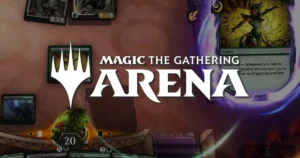O Cardsphere oferece a capacidade de executar uma lista de compras para ajudar a abastecer sua loja online ou B&M com Magia: The Gathering cards. Neste tutorial, veremos como configurar e manter sua lista de compras atualizada no Cardsphere.
Antes de começar, observe que no Cardsphere, compradores e vendedores são frequentemente chamados de receptores e remetentes, respectivamente.
Como funciona o preço
Ao definir os preços da sua lista de compras, há dois campos importantes que você usará para definir suas ofertas, mostrados abaixo:
A caixa verde representa a porcentagem do preço do índice, e é o que você usará para definir suas ofertas. Os preços de oferta no Cardsphere são definidos como uma porcentagem do preço do índice, em vez de um valor fixo em dólares, para permitir que seu preço de oferta flutue com o preço do cartão conforme ele aumenta ou diminui.
Por exemplo: se você tiver uma oferta de 50% em um cartão de $10, sua oferta será de $5. Se o preço cair para $8, sua oferta se ajustará automaticamente para 50% do novo preço, que seria $4, garantindo que você não pague a mais pelo cartão.
A caixa magenta representa seu preço máximo para este cartão e é um valor fixo em dólar. Não importa quão alto o preço do índice vá, e independentemente da sua porcentagem de oferta, você nunca pagará mais do que este preço por este cartão. O Cardsphere define automaticamente este valor em 10% acima da sua porcentagem de oferta no momento em que a oferta é inserida pela primeira vez.
Por exemplo: se você definir sua porcentagem de oferta para 50% em um cartão de $10, sua oferta inicial será de $5 com um preço máximo de $5,50. Se amanhã o preço do cartão saltar para $20, sua oferta será de $10, mas por causa do seu preço máximo, o Cardsphere limitará sua oferta a $5,50, que é a oferta que será apresentada a remetentes em potencial.
Importando sua lista de compras
O Cardsphere permite que você importe sua lista de compras de uma variedade de fontes por meio de um arquivo CSV compatível. Você pode baixar um CSV de amostra que mostra os valores esperados clicando aqui ou no diálogo de importação. Observe que se você deseja importar sua lista com porcentagens de oferta predefinidas e limites de preço máximo, você precisará adicionar as colunas Oferta e Limite ao seu CSV.
No Cardsphere, sua lista de compras é chamada de seus Desejos. Para começar a importar seus Desejos, clique em Querentão clique Ações > Importar para abrir a caixa de diálogo Importar Desejos.
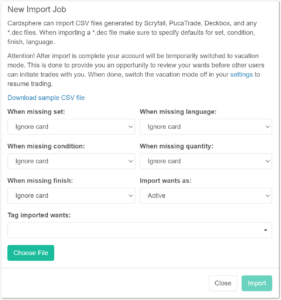
Clique Escolher arquivo para selecionar e enviar seu CSV.
Em seguida, use os menus suspensos para selecionar como o Cardsphere deve lidar com itens que estão faltando certas partes de dados. Isso é útil para acomodar Wants que são importados como uma decklist .dec.
Preste atenção especial à seleção suspensa Importar desejos como. Desejos importados por meio de um CSV que não incluam os campos Oferta e Limite serão importados a 100% do preço do índice. Se você tiver fundos, isso pode fazer com que outros usuários enviem cartões a um preço maior do que você pretendia pagar. Nós fortemente recomendo importar Wants como Pausado para que você possa ajustar suas ofertas antes que os Wants sejam ativados. Lembrete: é seu responsabilidade como receptor de manter uma lista de desejos precisa.
Por fim, recomendamos fortemente adicionar uma tag aos cards na importação. Fazer isso permitirá que você remova ou modifique facilmente esse lote específico de cards importados.
Após uma importação bem-sucedida, o Cardsphere mostra os resultados e informa quantos cartões foram adicionados aos seus Desejos.
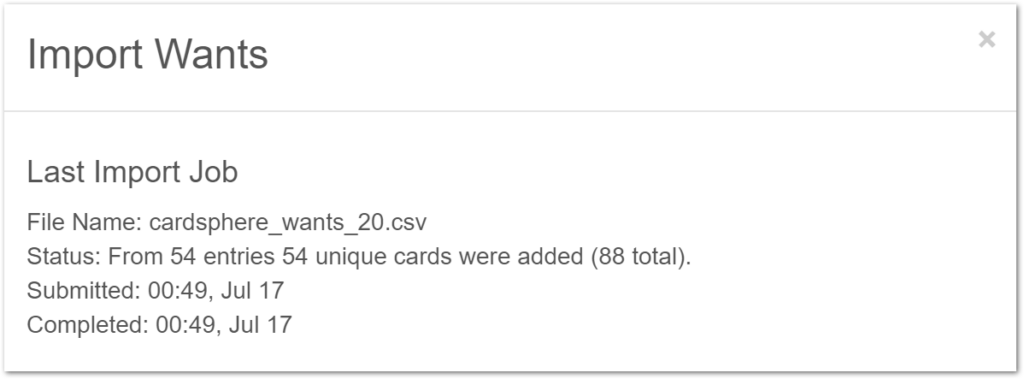
Problemas com a importação
O problema mais comum que os usuários encontrarão ao importar Wants são incompatibilidades de cartas, que ocorre quando o Cardsphere não consegue corresponder algumas das cartas no seu CSV com as cartas em nosso banco de dados.
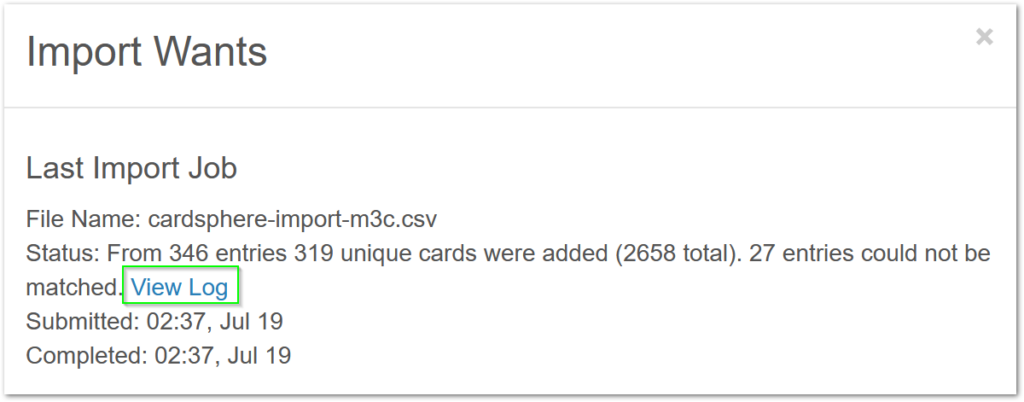
Após cada importação, você verá um resumo de quantos cartões foram importados com sucesso e quantos falharam. Você pode clicar no Exibir log link para visualizar um relatório de cartões que falharam na importação, juntamente com o motivo da falha.
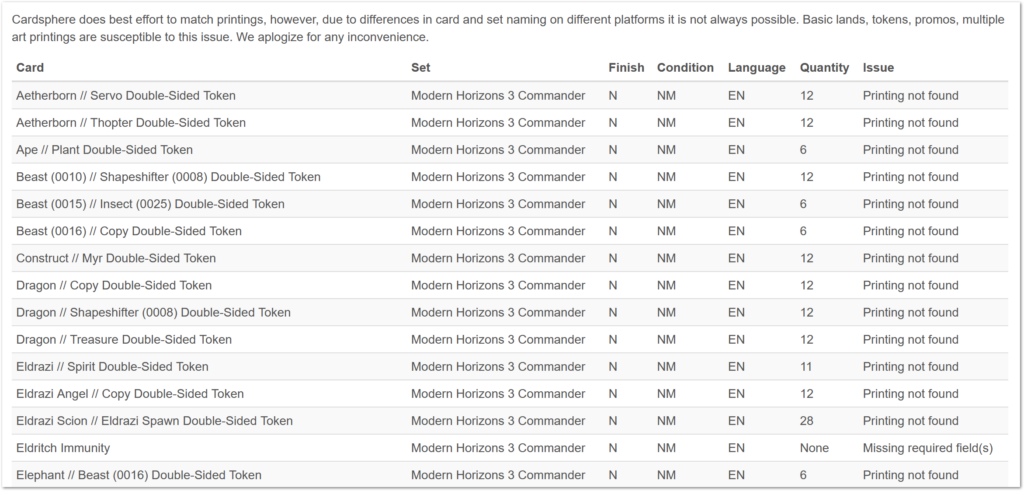
Como diferentes convenções de nomenclatura são usadas em diferentes sites para cards e tipos de variantes, você receberá esses erros com mais frequência em fichas, terrenos básicos e molduras e tratamentos especiais de cards. Se receber essas falhas, você pode encontrar os nomes esperados de cards e conjuntos pesquisando o card no Cardsphere e, em seguida, visualizando o conjunto que contém esses cards.
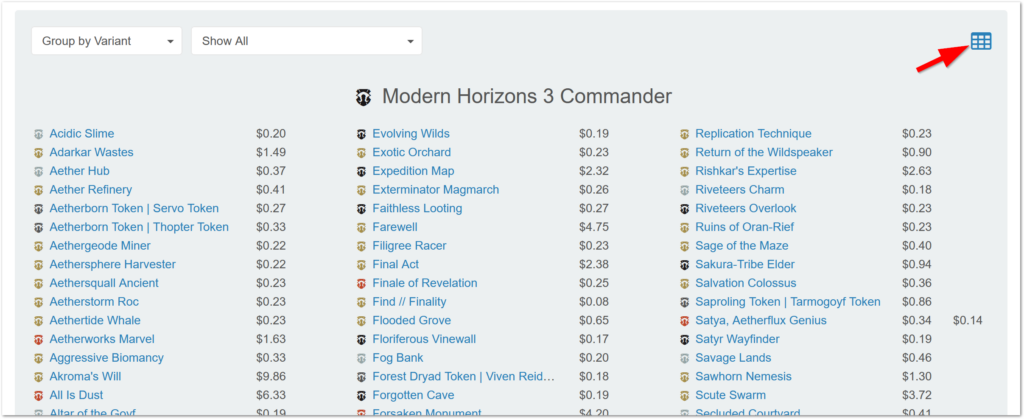
Para cada conjunto, há um ícone no canto superior direito que permite que você baixe um CSV contendo todas as cartas do conjunto. Isso pode ser usado para modificar os itens no seu CSV com falha ou para simplesmente preencher a QTY para cartas no conjunto e importar diretamente para Wants.
Embora estejamos constantemente trabalhando para melhorar a precisão do nosso importador, devido à frequência de lançamentos e ao número crescente de impressões de variantes, provavelmente sempre haverá erros como esse que precisam ser corrigidos ao importar qualquer CSV.
Usando filtros e ações em massa para gerenciar sua lista de compras
As abas Filters e Actions do Cardsphere permitem que os usuários classifiquem e modifiquem um grande número de cards de uma vez. Você pode filtrar seus Wants navegando até Desejos > Filtros.
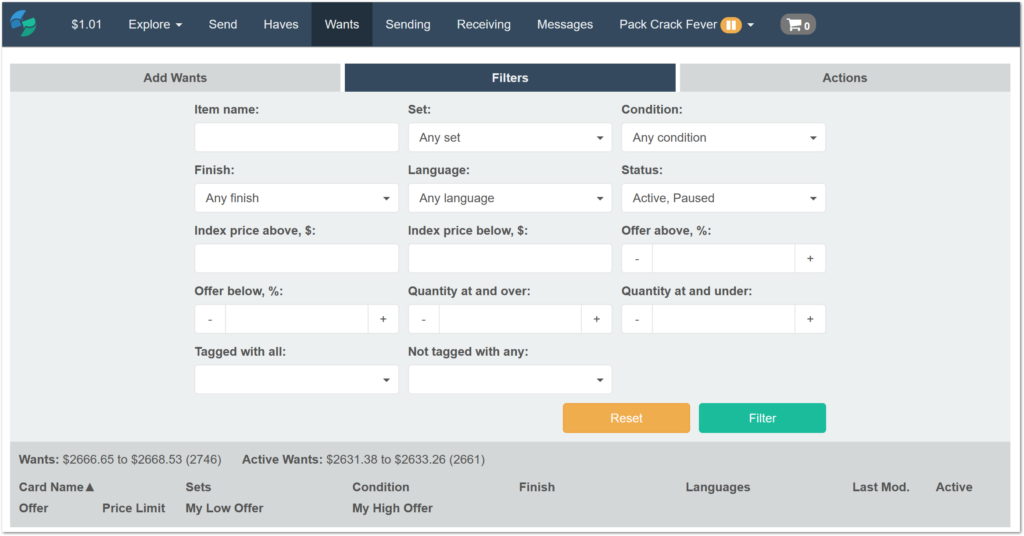
A aba Filtros permite que você restrinja sua seleção de Desejos por uma variedade de parâmetros e permite filtrar por vários parâmetros de uma só vez, permitindo que os usuários trabalhem com uma seleção mais granular de cartões.
Neste exemplo, usaremos a guia Filtros para limitar uma lista de mais de 2.600 Desejos a apenas cartões com valor entre US$ 5 e US$ 10 do Horizontes Modernos 3 Comandante expansão.
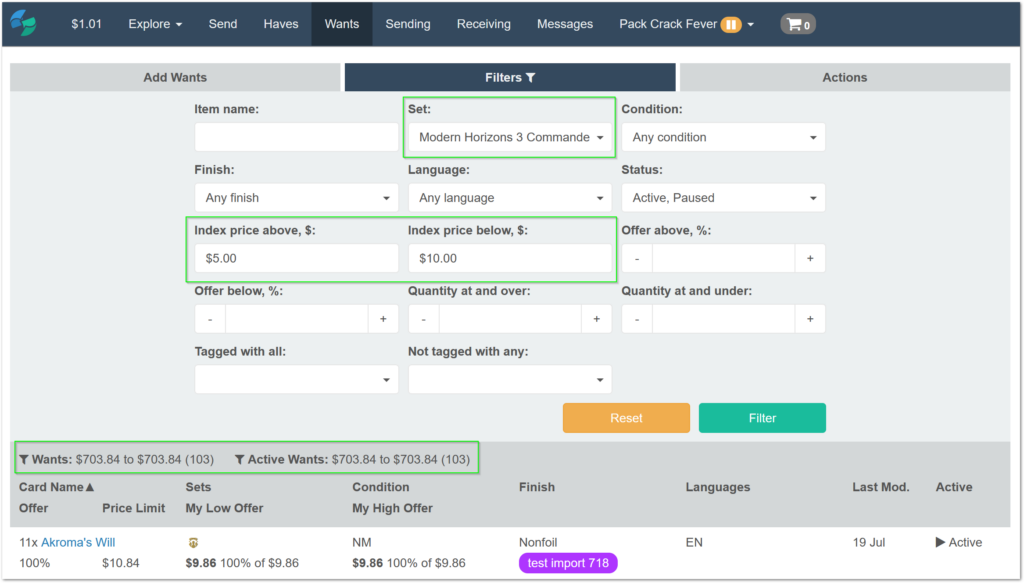
Aqui, após selecionar Comandante Modern Horizons 3 a partir do filtro Definir e preenchendo os filtros Preço de índice acima e Preço de índice abaixo, conseguimos reduzir nossa lista de mais de 2.600 cartas para apenas 103. Em seguida, com nossa visualização reduzida a apenas cartas de US$ 5 a US$ 10 do MC3, modificaremos a oferta para essas cartas e aplicaremos um limite de preço usando a guia Ações.
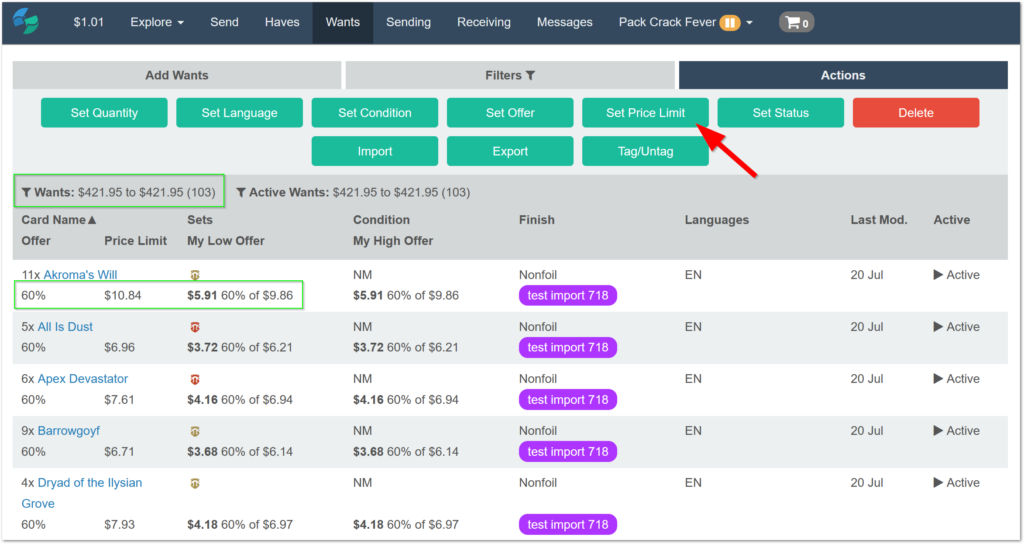
A aba Actions permite que você aplique ações em massa a toda a sua lista de Wants ou subconjuntos de Wants que você restringiu na aba Filters. Neste exemplo, aplicaremos uma oferta menor e um limite de preço aos cards que filtramos na seção anterior.
Primeiro, clique no Definir oferta botão para abrir o diálogo Definir oferta.
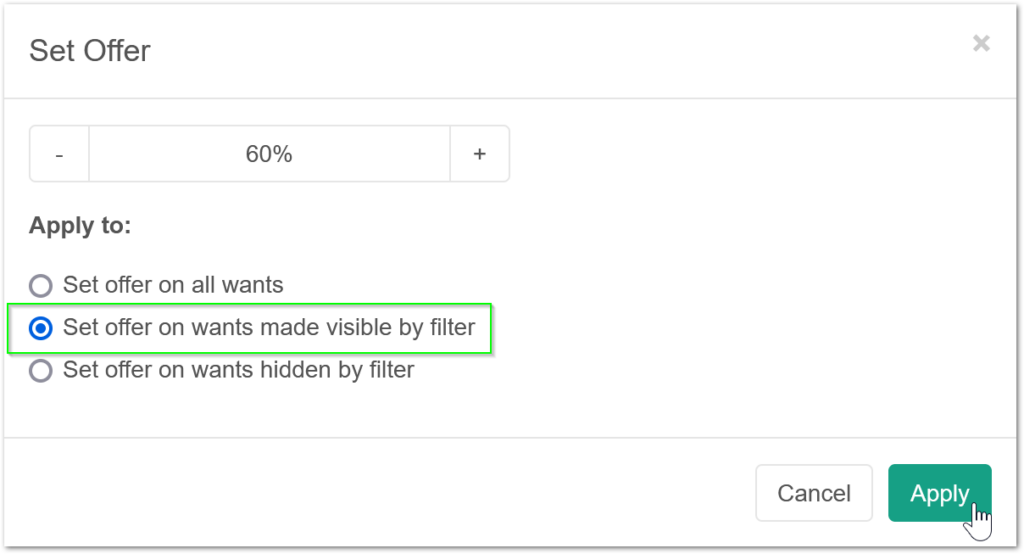
Modificaremos nossa oferta nesses cartões para 60%. Como queremos aplicar essa ação somente aos cartões que filtramos na seção anterior, selecionamos Defina a oferta de acordo com os desejos visíveis pelo filtro.
Certifique-se de verificar novamente esta configuraçãopois usar a seleção incorreta aqui pode fazer modificações indesejadas em seus Desejos, o que pode resultar em pacotes enviados a você por outros usuários.
Após verificar novamente as seleções, clique em Aplicar.
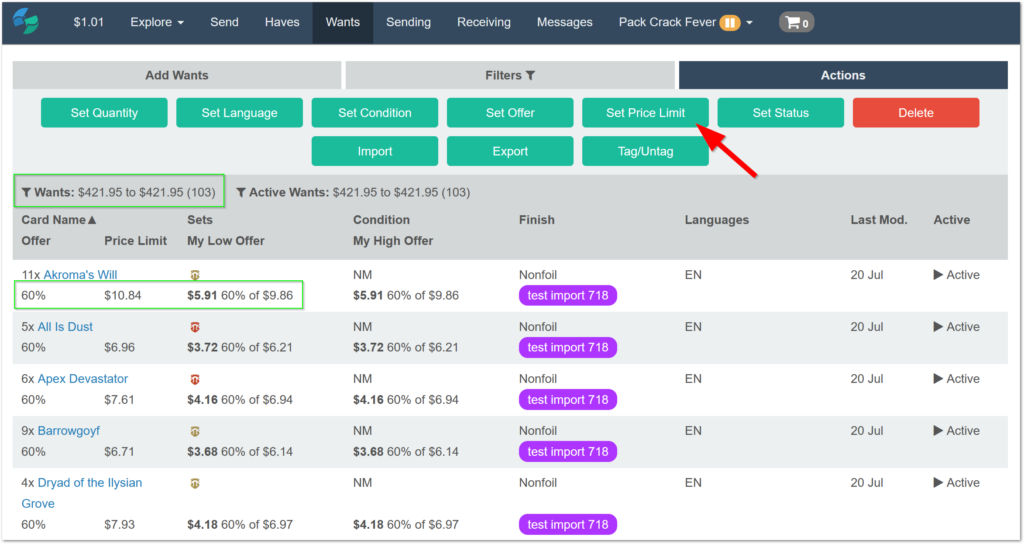
Como podemos ver aqui, aplicamos com sucesso uma oferta de 60% aos cartões MC3 que filtramos na seção anterior. Como nossas ofertas são menores, o valor total das ofertas também diminuiu. No entanto, como você pode ver em A Vontade de Akromanosso limite de preço ainda é baseado na oferta anterior. Se quisermos garantir que nunca pagaremos a mais por esses cartões, devemos aplicar um limite clicando no Definir limite de preço botão.
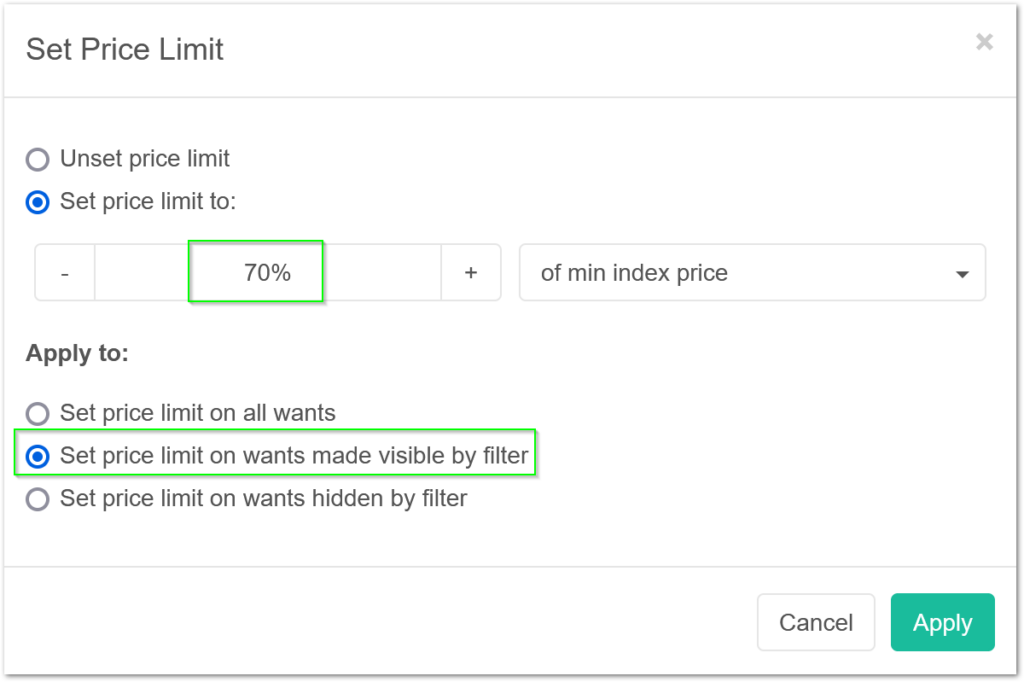
Nesse cenário, queremos permitir que nossas ofertas flutuem, mas nunca pagar mais de 70% do preço do índice atual, então escolheremos um limite de 70%.
É importante notar que quando falamos sobre um limite de preço, estamos falando sobre um valor específico em dólar, em vez de uma porcentagem do índice. No entanto, como todas as cartas em nossos Wants têm preços diferentes, ao usar uma ação em massa para aplicar um limite, você terá que escolher uma porcentagem do índice que o Cardsphere usará para calcular o limite de preço. Uma vez que esse limite seja definido, ele não flutuará.
Como só quero aplicar esta ação aos cartões que filtrei na seção anterior, selecionei Definir limite de preço para desejos visíveis pelo filtro.
Certifique-se de verificar novamente esta configuraçãopois usar a seleção incorreta aqui pode fazer modificações indesejadas em seus Desejos, o que pode resultar em pacotes enviados a você por outros usuários.
Depois de verificar novamente a configuração, clique em Aplicar.
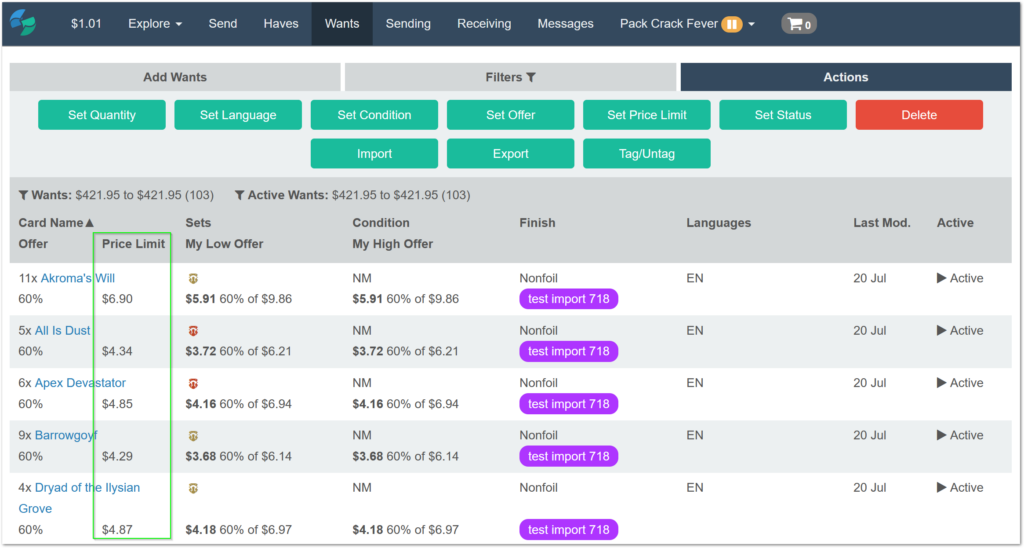
Como podemos ver na coluna Limite de Preço, definimos com sucesso o limite de preço desses cartões para 70% do preço do índice atual. Não importa o quão alto o valor do preço suba, você nunca pagará mais do que os valores em dólares mostrados nesta coluna.
Outras coisas a serem observadas se você for novo no Cardsphere
- Os remetentes pagam tanto a taxa de negociação quanto as taxas de envio para todas as transações. Se você levar isso em conta nos seus preços de oferta, a taxa de negociação é de 3% do preço de negociação, com um mínimo de $ 0,01. Os remetentes pagam o custo real de envio.
- Não há taxa de negociação para comprar ou receber cartas no Cardsphere.
- Você deve confirmar o recebimento de cada pacote enviado a você. Os fundos para cada transação são retidos pela Cardsphere e não liberados para o remetente até que o pacote seja confirmado. Isso permite que os destinatários confirmem a condição correta e a edição dos cartões recebidos antes de finalizar as transações.
- Quaisquer problemas com pacotes recebidos podem ser contestados antes que o pacote seja confirmado. As disputas são mediadas pelos administradores do site.
- A Cardsphere permite um máximo de três semanas para trocas nacionais e cinco semanas para trocas internacionais. Nenhuma das partes será creditada por itens perdidos até que o tempo de trânsito tenha decorrido. Os tempos de trânsito permitidos estão sujeitos a alterações para acomodar atrasos de correspondência, como durante as temporadas de férias.
- Os fundos devem ser carregados em sua conta antes que os remetentes sejam correspondidos com sua lista de compras. Os remetentes não poderão enviar a você nenhuma carta que não possa ser coberta pelos fundos em sua conta.